Điểm 4.6/5 dựa vào 87 đánh giá
Để xử lý 1 file tài liệu dưới dạng PDF sang Word có rất nhiều cách và nhiều công cụ hỗ trợ để chuyển đổi, từ chuyển đổi trực tuyến đến chuyển đổi offline... Hôm nay mình xin chia sẻ 2 cách có thể giúp bạn chuyển đổi nhanh file PDF sang Word vô cùng đơn giản và nhanh chóng chỉ với Word hoặc Google Docs mà không cần công cụ hay website chuyển đổi nhé. Có thể nhiều bạn đã biết rồi nhưng mình muốn chia sẻ để bạn nào chưa biết có thể áp dụng nhé.
Cách 1: Chuyển đổi PDF sang Word với Microsoft Word
Đầu tiên mở file Word trống của bạn lên và vào mục File >> Open >> Browse
Tiếp theo bạn chỉ cần tìm đến file PDF mà bạn muốn chuyển đổi để mở lên.
Chờ chút cho Word xử lý chuyển đổi file và bạn chọn
OK ở cửa sổ thông báo bật ra là xong
Và đây là kết quả bạn có thể chỉnh sửa nội dung tùy ý rồi nhé.
Cách 2: Chuyển đổi PDF sang Word với Google Docs(Google Docs)
Đầu tiên nếu file bạn đã được lưu trữ và
đồng bộ với Google Drive mà mình có hướng dẫn trước đó thì chỉ cần mở lên là được nhé. Còn nếu bạn chưa thì vào
drive.google.com và đăng nhập bằng Gmail để tải file PDF lên nhé. Vào chọn
Mới >> Tải tiệp lên
Tiếp theo chọn file PDF của mình để tải lên là xong
Bây giờ bạn chỉ cần chọn mở file PDF đã tải lên(Hoặc đã đồng bộ trong tài khoản) bằng Google Docs(Tài liệu) là xong. Click chuột phải lên file PDF và chọn
Mở bằng >> Google tài liệu.
Và đây là kết quả bạn có thể copy hay chỉnh sửa bất kỳ thứ gì bạn muốn rồi nhé.
Chúc bạn thành công!
Để xử lý 1 file tài liệu dưới dạng PDF sang Word có rất nhiều cách và nhiều công cụ hỗ trợ để chuyển đổi, từ chuyển đổi trực tuyến đến chuyển đổi offline... Hôm nay mình xin chia sẻ 2 cách có thể giúp bạn chuyển đổi nhanh file PDF sang Word vô cùng đơn giản và nhanh chóng chỉ với Word hoặc Google Docs mà không cần công cụ hay website chuyển đổi nhé. Có thể nhiều bạn đã biết rồi nhưng mình muốn chia sẻ để bạn nào chưa biết có thể áp dụng nhé.
Cách 1: Chuyển đổi PDF sang Word với Microsoft Word
Đầu tiên mở file Word trống của bạn lên và vào mục File >> Open >> Browse
Tiếp theo bạn chỉ cần tìm đến file PDF mà bạn muốn chuyển đổi để mở lên.
Chờ chút cho Word xử lý chuyển đổi file và bạn chọn
OK ở cửa sổ thông báo bật ra là xong
Và đây là kết quả bạn có thể chỉnh sửa nội dung tùy ý rồi nhé.
Cách 2: Chuyển đổi PDF sang Word với Google Docs(Google Docs)
Đầu tiên nếu file bạn đã được lưu trữ và
đồng bộ với Google Drive mà mình có hướng dẫn trước đó thì chỉ cần mở lên là được nhé. Còn nếu bạn chưa thì vào
drive.google.com và đăng nhập bằng Gmail để tải file PDF lên nhé. Vào chọn
Mới >> Tải tiệp lên
Tiếp theo chọn file PDF của mình để tải lên là xong
Bây giờ bạn chỉ cần chọn mở file PDF đã tải lên(Hoặc đã đồng bộ trong tài khoản) bằng Google Docs(Tài liệu) là xong. Click chuột phải lên file PDF và chọn
Mở bằng >> Google tài liệu.
Và đây là kết quả bạn có thể copy hay chỉnh sửa bất kỳ thứ gì bạn muốn rồi nhé.
Chúc bạn thành công!





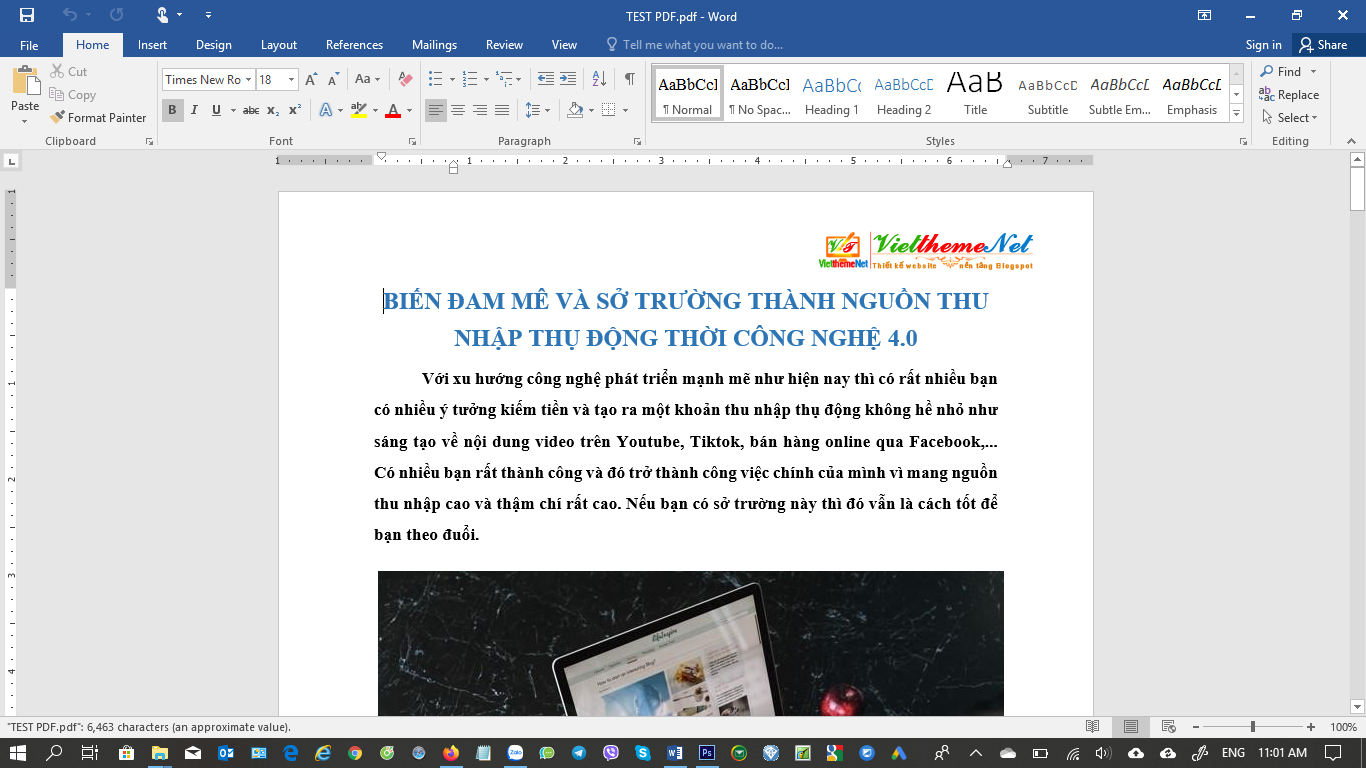



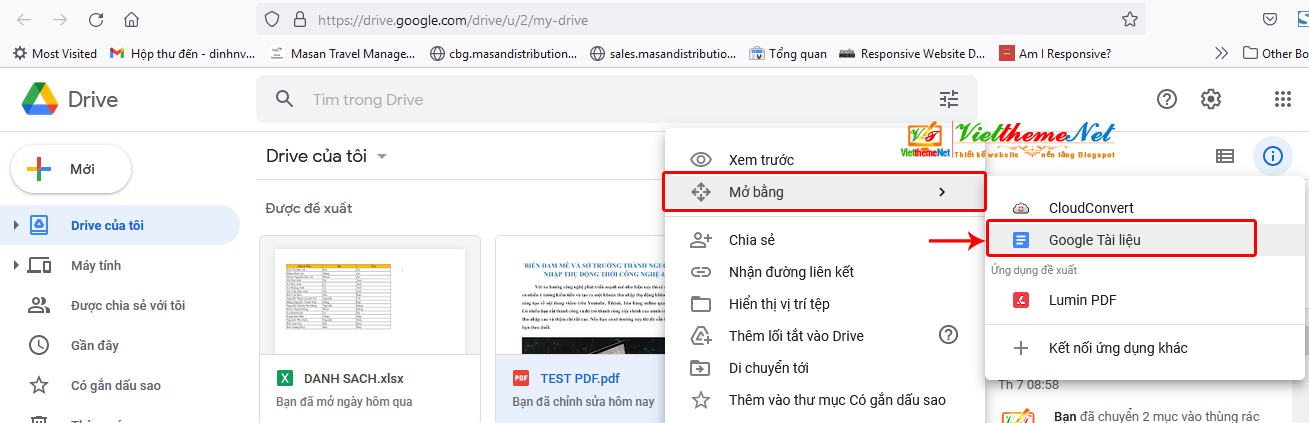



















 Zalo:
Zalo: 